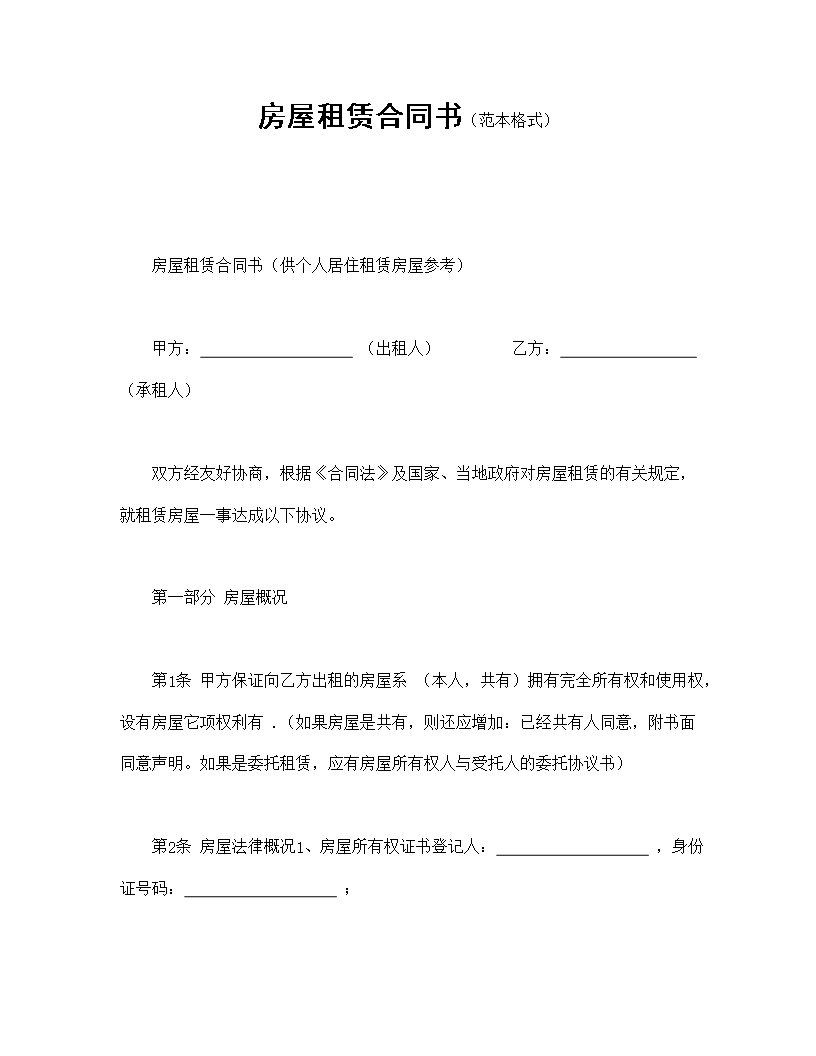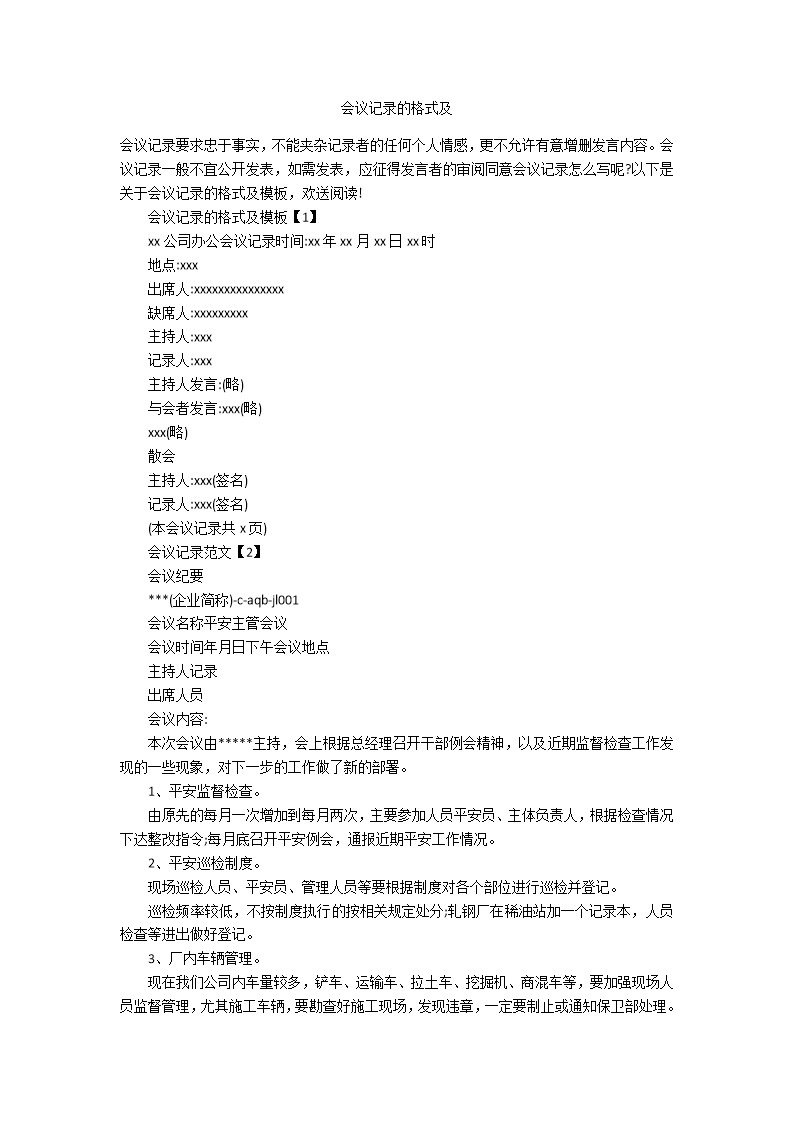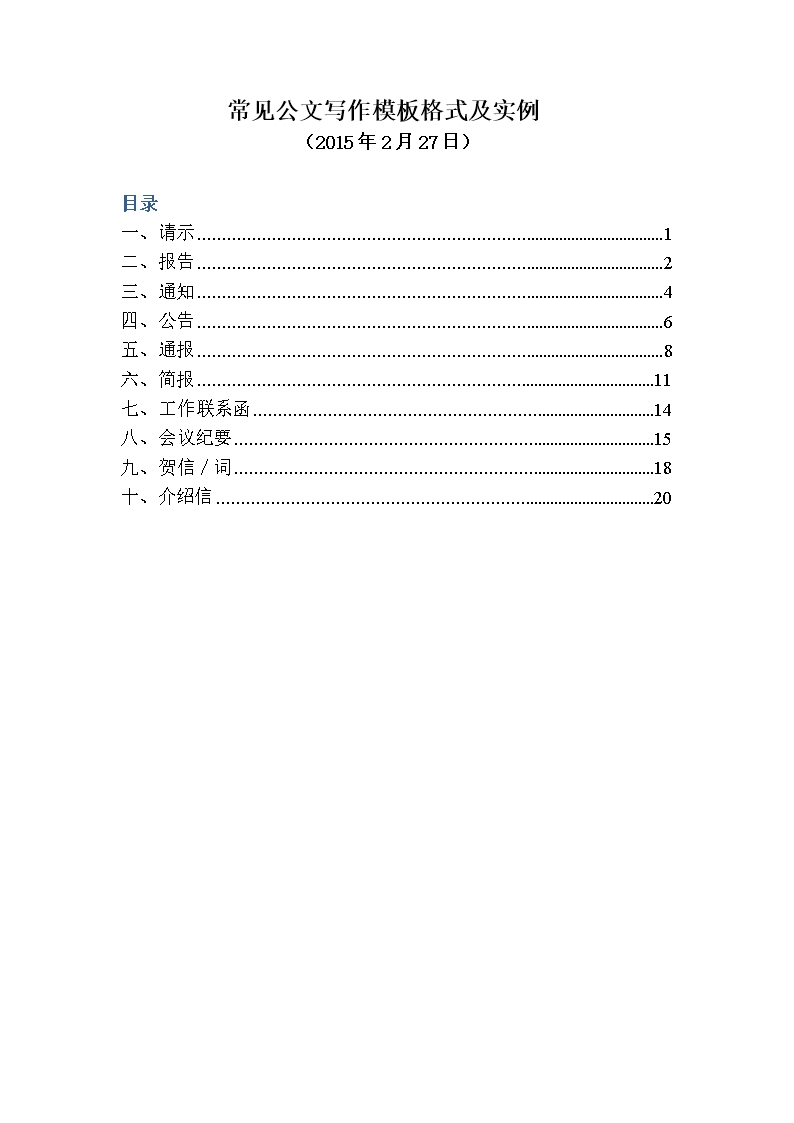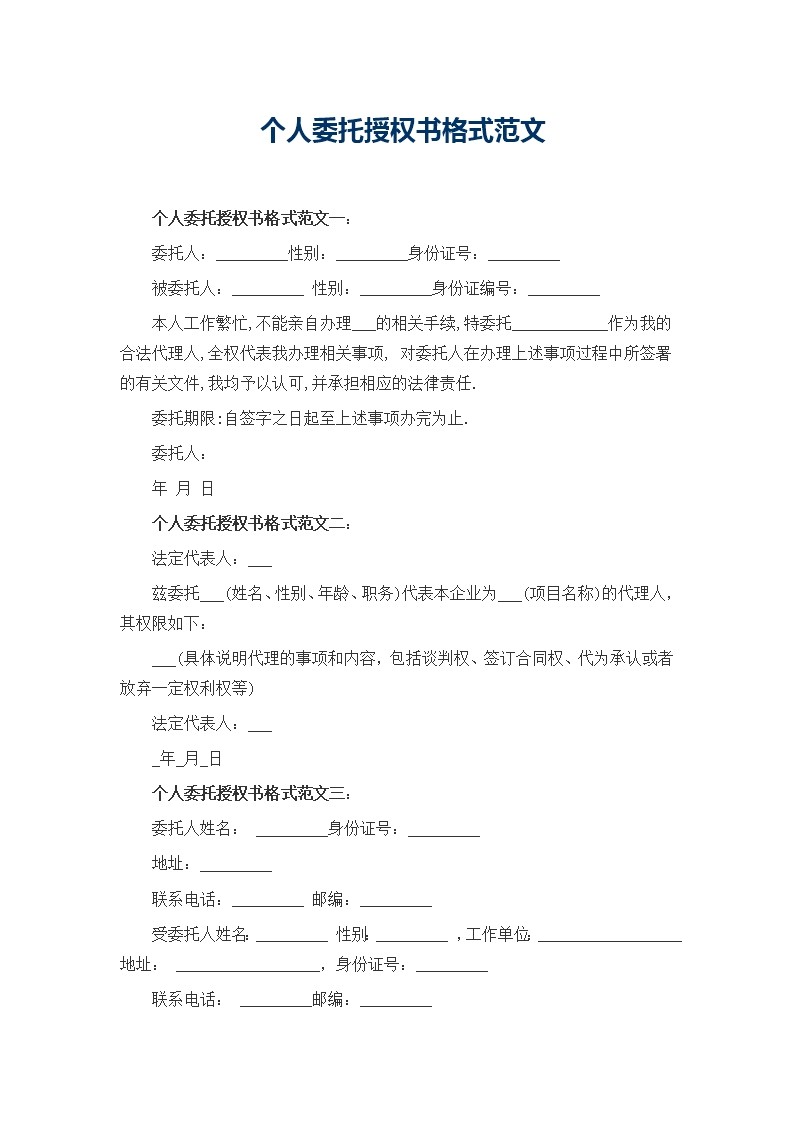对于打工人来说,在操作Word过程中修改标题格式确实是一件繁琐的事情。标题众多,一个一个去修改实在是太费时费力了。
不过,幸好有Work办公优质Word模板提供了更好的解决办法。
Word如何快速修改标题格式,批量修改标题格式,这对于文档庞大的情况下尤为重要。许多人可能会选择按住Ctrl键选中每个标题样式,
然而这种方法会浪费大量时间。
为了高效办公,我向大家推荐一个更便捷的操作方式:
选中一个标题后,点击开始-编辑-选择-选择格式相似文本,这样就能快速选中所有的标题,然后直接修改格式即可。
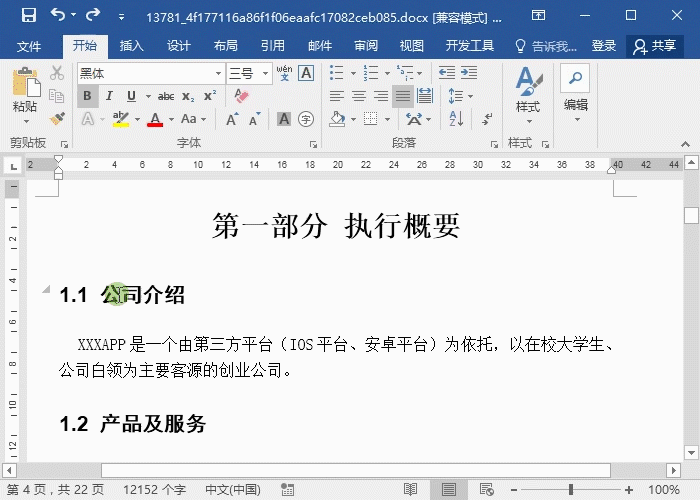
以上给大家分享了Word如何快速修改标题格式的技巧。
Work办公优质Word模板不仅仅提供了Word如何快速修改标题格式的技巧这一实用的技巧,还有更多Word知识等待您的探索。
如果您想了解更多关于Word的使用技巧和方法,请点击Work办公优质Word模板。
我们将为您提供详细的指导,让您在工作中更加高效、便捷地使用Word。